
「For Honor」でNATタイプをOPENにしよう

オンラインゲームをやる以上つきまとうNAT問題。
私もFor HonorではNAT:Moderateの黄色い文字を見るのがイヤでたまらず、必死こいてOPENにしました。
ルーターはPA-WG1800HPを例に説明します。
タップできるもくじ
PC版 For Honor ポート開放手順
パソコンのIPアドレスを固定化する
コントロールパネルから「ネットワークとインターネット」を開き、「ネットワークと共有センター」をクリックします。次に左側のメニューにある「アダプターの設定の変更」をクリック
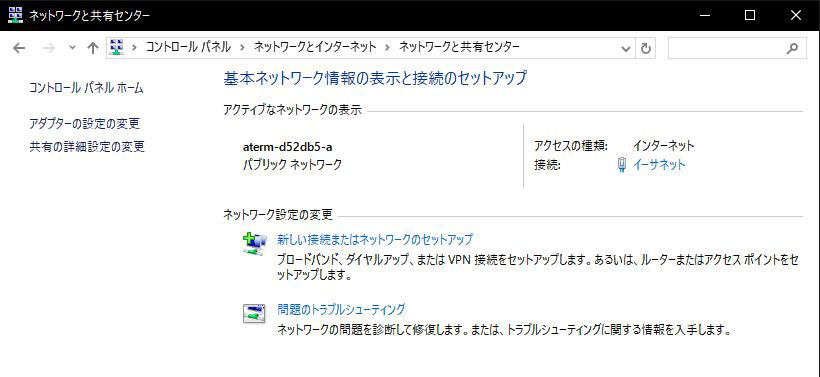
自分が使用しているイーサーネットを右クリックし、プロパティを選択(管理者権限)
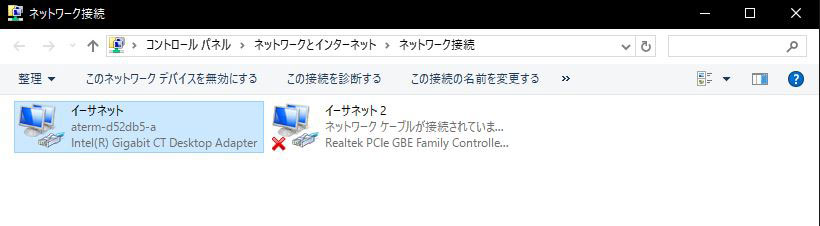
インターネットプロトコルバージョン4 (TCP/IPv4)を選択し、プロパティをクリック

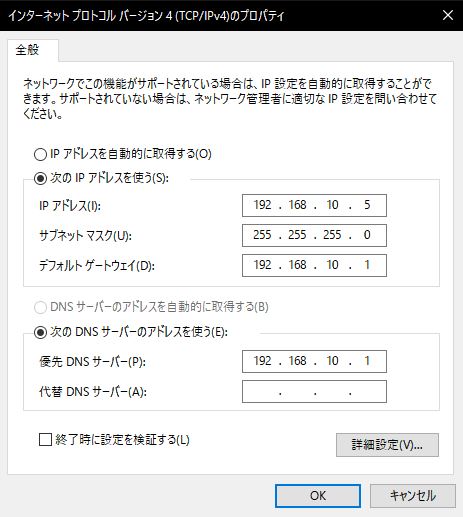
ここで「次のIPアドレスを使う」を選択し、自らのIPアドレスを固定させます。うちのルーターはWG1800HPなので、192.168.10.1がルーターのIPアドレスになります。最後の数字をそれ以外の任意のものに変更します。
ルーターのポートを開放する
ここではNECのPA-WG1800HPを例に開放していきます。まずブラウザでルーターのIPアドレスにアクセスします。もしくはhttps://aterm.me/。IDは「admin」、パスは自身で設定したもの。
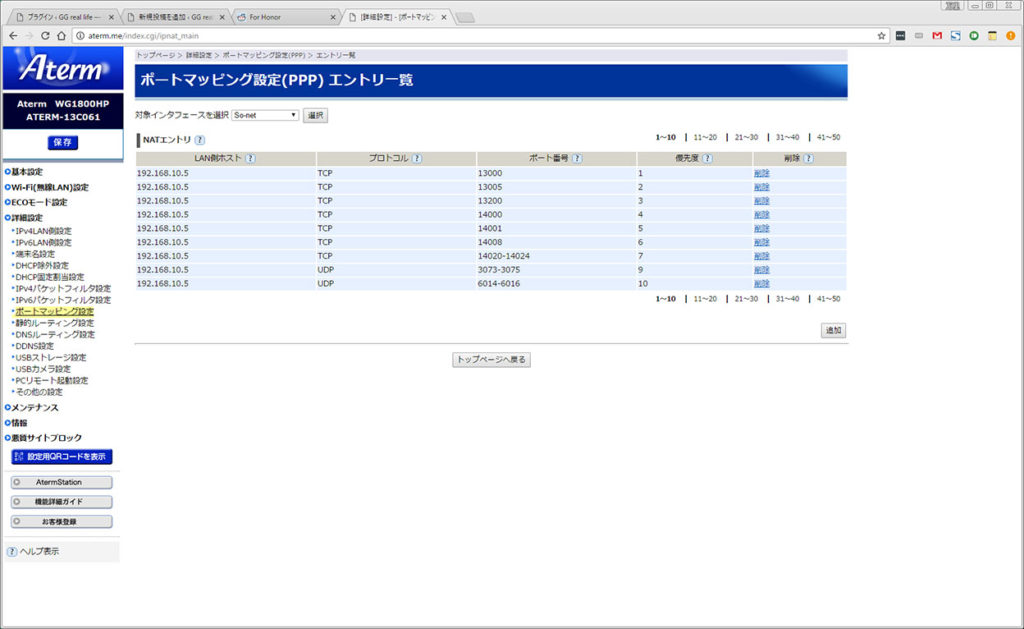
「詳細設定」→「ポートマッピング設定」にアクセスし、開放すべきポートを追加していきます。右側下の「追加」ボタンを押します。
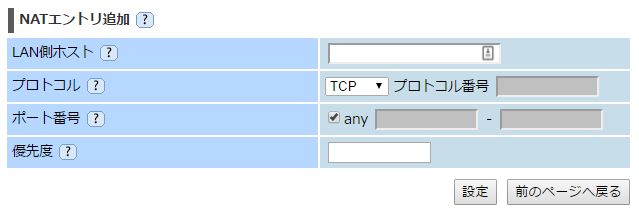
- LAN側ホスト:先程固定したPCのIPアドレス
- プロトコル:TCPまたはUDPリスト
- ポート番号:単発の場合は左側のみ、複数開放する場合は右側まで入力して範囲指定
- 優先度:1から順番に適当につけていく(重複させない)
For Honorで開放するポート
- PC
-
- TCP: 13000, 13005, 13200, 14000-14001, 14008, 14020-14024
- UDP: 3075
- PS4
-
- TCP: 1935, 3478-3480
- UDP: 3075, 3478-3479
Ubiは80と443の開放も推奨していますが、これはセキュリティリスクがあるのでやめましょう。これ開放しなくてもNATはオープンにできます。ならないなら他の部分に問題があるかも。もしポートを上記の通り開放してもNATが変わらない場合、Firewallをチェックしましょう。
Firewallの確認
ちなみに私はここで引っかかっていました。どうやらゲームをインストールする際にFirewallの例外設定するか聞いてくるらしいのですが、何も考えずにNOを押していたからのようです(たぶん)。うちはESETを使用しているのですが、何はともあれ以下のように除外設定をしました。
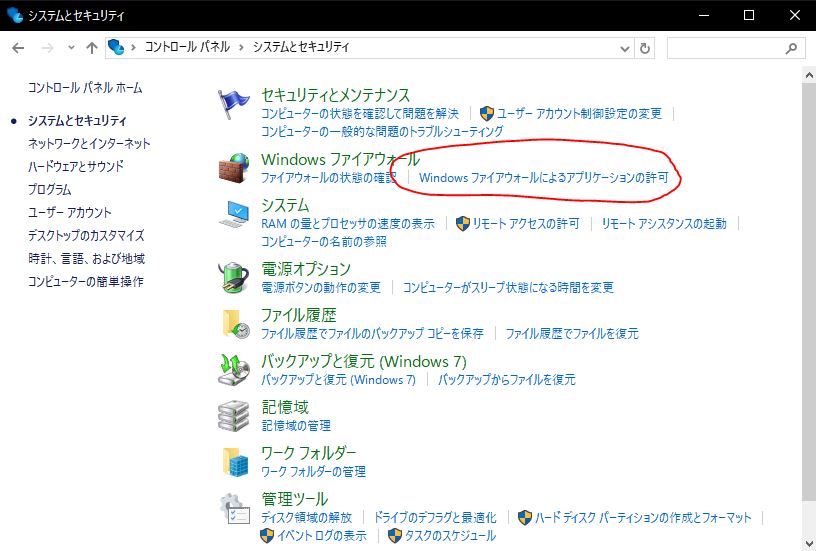
コントロールパネルから「システムとセキュリティ」を開き、Windowsファイアウォールによるアプリケーションの許可を選択。
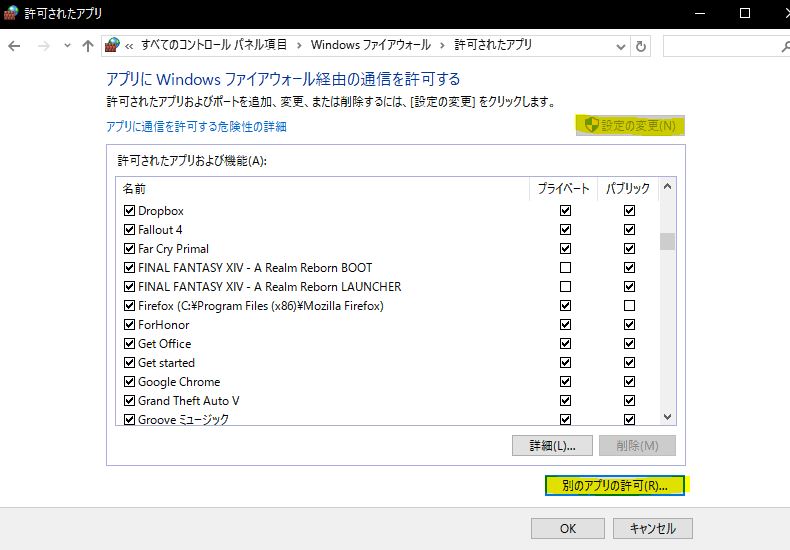
管理者権限で設定の変更を押し、別のアプリの許可でFor Honorを追加するだけです。
PS4版 For Honor ポート開放の手順
PS4のIPアドレスを固定する
手始めに準備としてご自身の接続状況を確認しましょう。
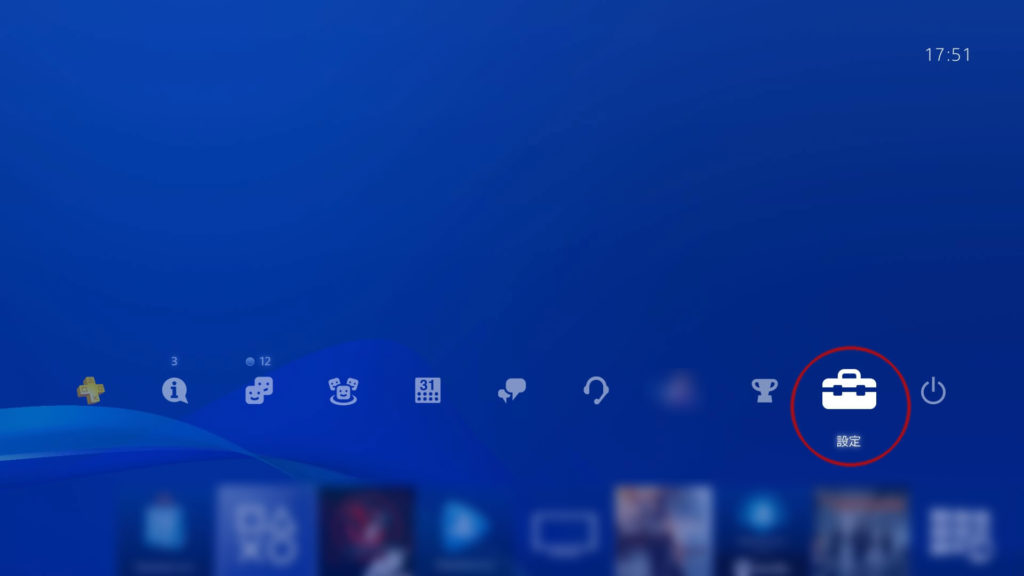
ホーム画面から設定を選びます。

ネットワークを選択。
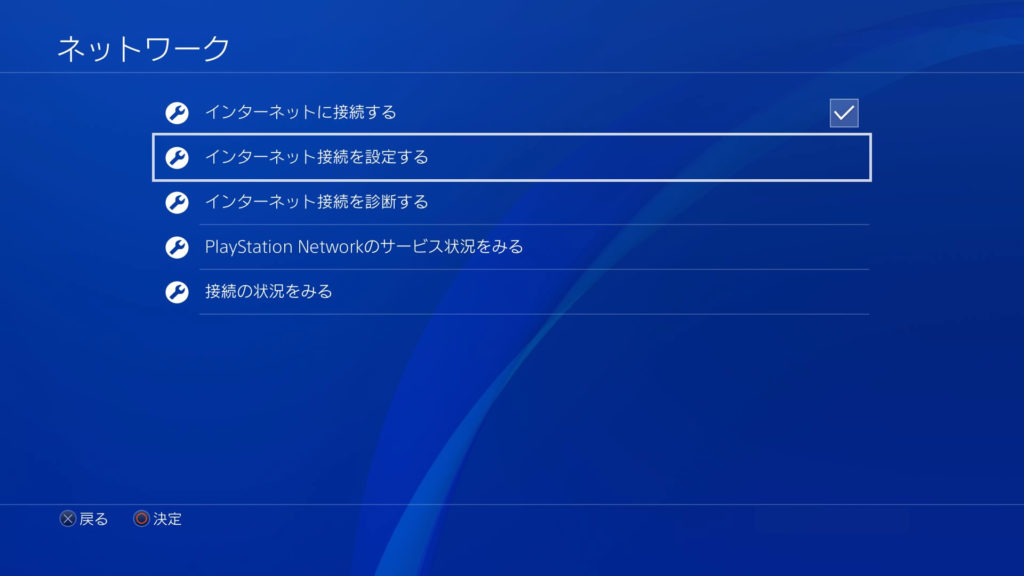
一番下の接続の状況をみるでご自身のIPアドレス・サブネットマスク・デフォルトゲートウェイ、プライマリーDNSをメモしてください。
またネットワークに戻り
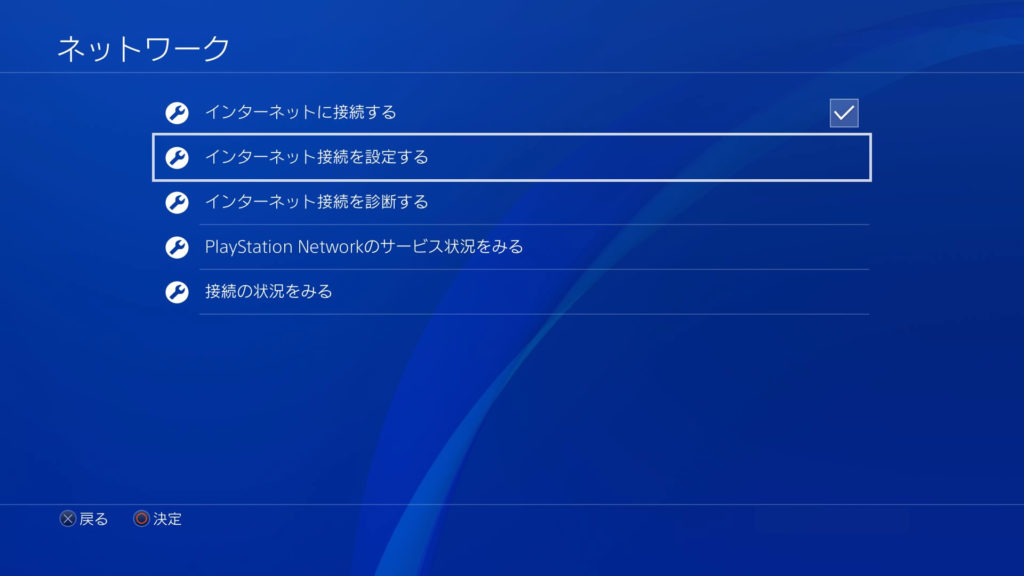
インターネット接続を設定するを選びます。
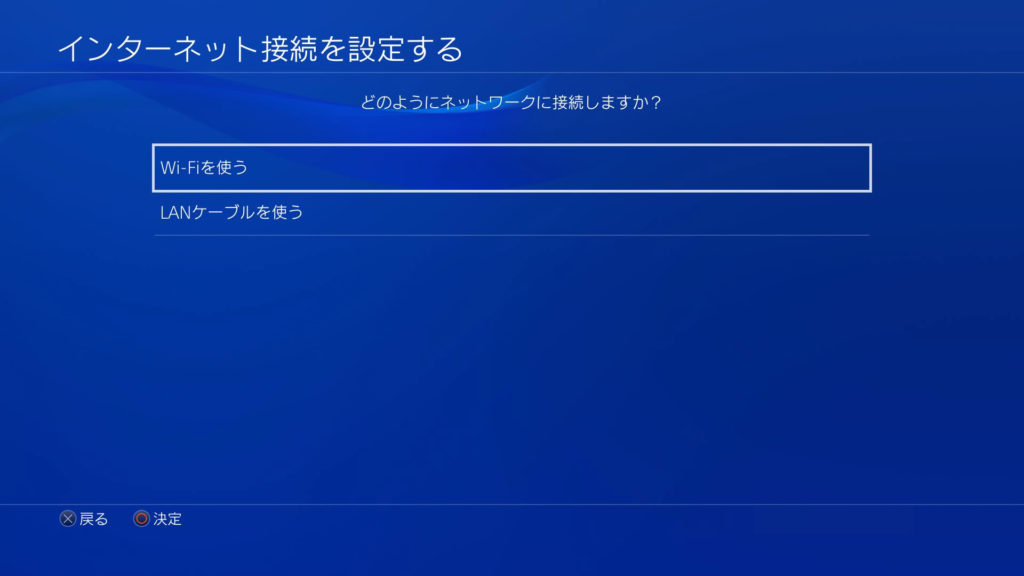
有線の方は「LANケーブルを使う」、無線の方は「Wi-Fiを使う」を選択。
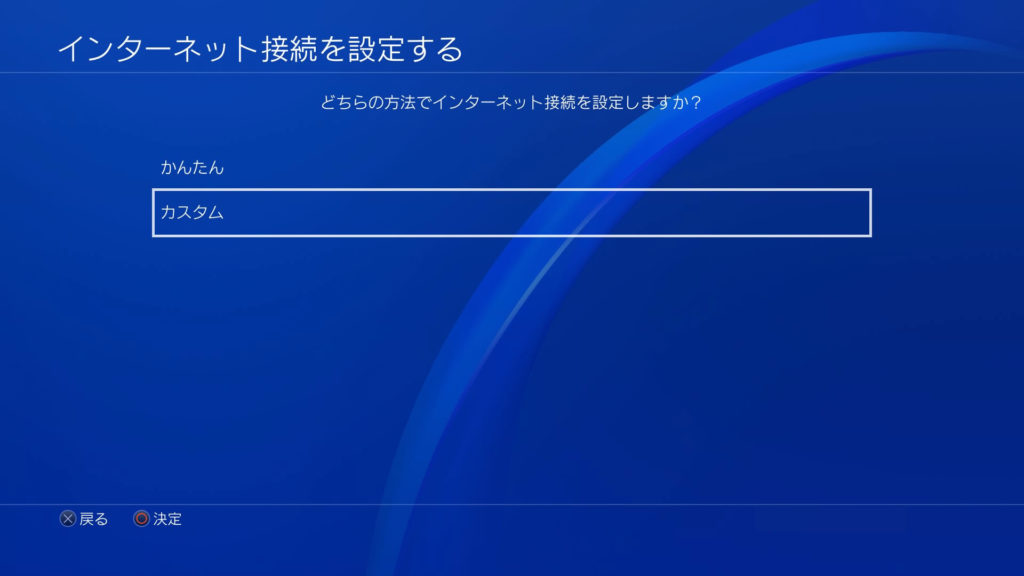
「カスタム」を選択し、次の画面で「手動」にします。Wi-Fiの場合はその間にご自身のWi-Fiを選択する画面があります。
IPアドレスの設定画面が出てきますので以下のように設定します
| IPアドレス | 192.168.10.5 |
| サブネットマスク | 255.255.255.0 |
| デフォルトゲートウェイ | 192.168.10.1 |
| プライマリーDNS | 192.168.10.1 |
| セカンダリーDNS | 0.0.0.0 |
これで決定します。IPアドレスの192.168.10.●の●部分は2から254までならどのような数字でもOKですが、何かのエラーを引き起こすのも嫌ですのでちょっと微妙に空けて5に設定しています。また、使用されているルーターによっては192.168.●●.0の●の部分が異なりますので、最初にメモしたものを利用します。
MTU設定は自動。
最後にインターネット接続の診断を行い、ちゃんとインターネットに接続されることを確認してください。
ルーターのポート開放設定を行う以降はPC版と一緒です。
NATオープンにするだけでも結構面倒くさいですね・・その後のマッチング状況はというと、まぁ対して変わりませんでした。自分が部屋をホストできるようになったのですが、逆に人が埋まらずにしばらく待ったらキャンセルなんてことも。なんとか公式サーバー建ててほしいものです。













